Ausgewählte Produkte
-
-
-
-
Wichtige Photoshop-Aktionen
Neugeborene Notwendigkeiten ™ Neugeborenes Baby, das Photoshop-Aktionssatz bearbeitet
$29.00 -
-
-
-
Was ist Lomographie?
Die lomografische Fotografie stammt von den ersten LOMO-Kameras, die in den 1980er Jahren hergestellt wurden. Die Lomographie zeichnet sich durch lebendige und oft unerwartete Farben aus, zusammen mit Vignettierung und dem gelegentlichen Anfall von leichten Unschärfen. Die Unvorhersehbarkeit von LOMO-Kameras machte sie zu einem Favoriten unter künstlerischen Fotografen, und einige der Ergebnisse von LOMO-Kameras wurden in Kunstgalerien auf der ganzen Welt ausgestellt. Dank des Aufkommens von Photoshop ist es nicht mehr erforderlich, nach dem richtigen zu suchen Kamera oder für Fotografen, um mehrere verschiedene Kameras zu kaufen. Heute können Sie den Lomografieeffekt erzielen, indem Sie einfach eine beliebige Kamera verwenden und das Bild dann in Photoshop bearbeiten. Manchmal gibt es sogar iPhone-Apps, die diesen Look erzielen.
Besonderer Hinweis: Bei der Erstellung dieses Tutorials wurde Photoshop Elements 8 verwendet. Alle modernen Photoshop-Programme können diesen Effekt jedoch mit praktisch identischen Schritten und Formulierungen erzielen.
Schritt für Schritt Prozess
1.) Laden Sie ein Foto von irgendetwas in Photoshop oder Photoshop Elements hoch. Die Lomografietechnik eignet sich am besten für Fotos künstlerischer Natur, kann jedoch für jede Fotografie verwendet werden.

2.) Klicken Sie auf Filter und dann auf Linsenverzerrung korrigieren.
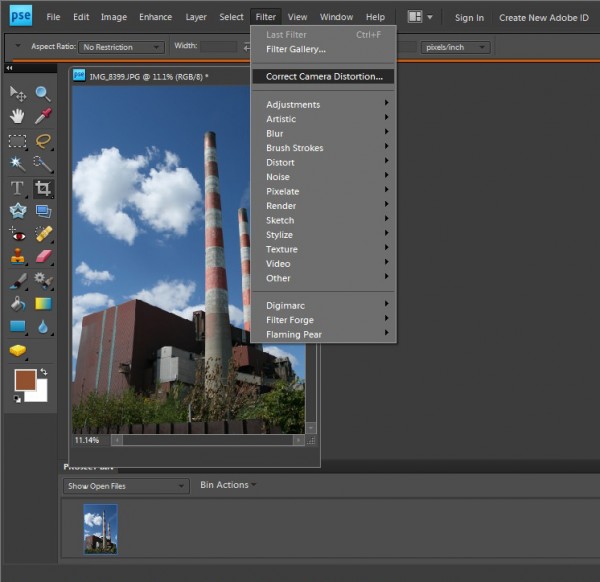
3.) Geben Sie im Feld Vignettenbetrag eine Zahl ein. Sie können damit experimentieren, aber für dieses Beispiel verwenden Sie -55 und klicken Sie auf OK.
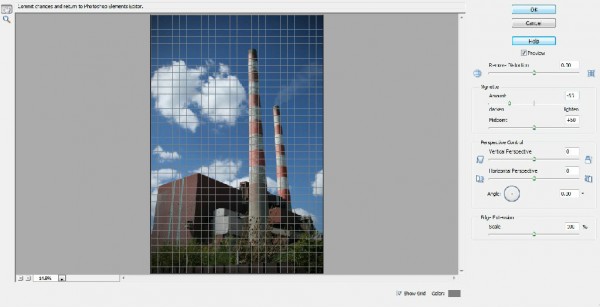
4.) Klicken Sie auf Verbessern, gehen Sie dann zu Farbe anpassen und wählen Sie Farbkurven anpassen.
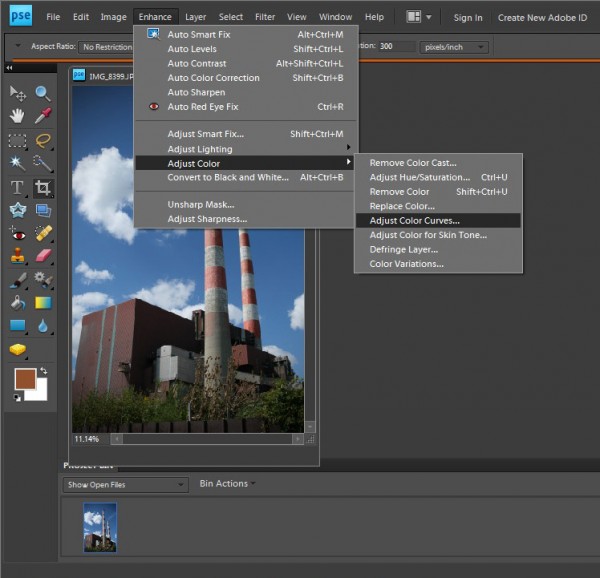
5.) Experimentieren Sie mit den vier Schiebereglern. Die Verwendung der Schieberegler zum Erstellen einer S-Kurve liefert die besten Ergebnisse. Wenn Sie zufrieden sind, klicken Sie auf OK.
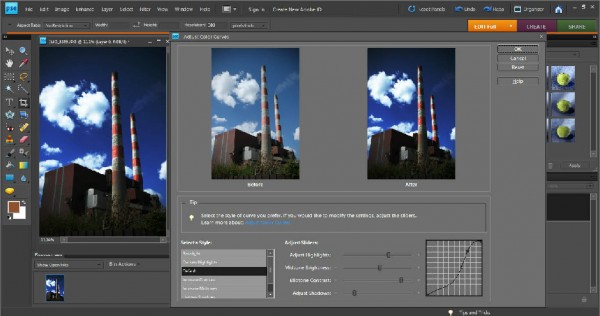
6.) Klicken Sie auf Ebenen und gehen Sie zu Neue Einstellungsebene. Wählen Sie dann Ebenen und klicken Sie auf OK.
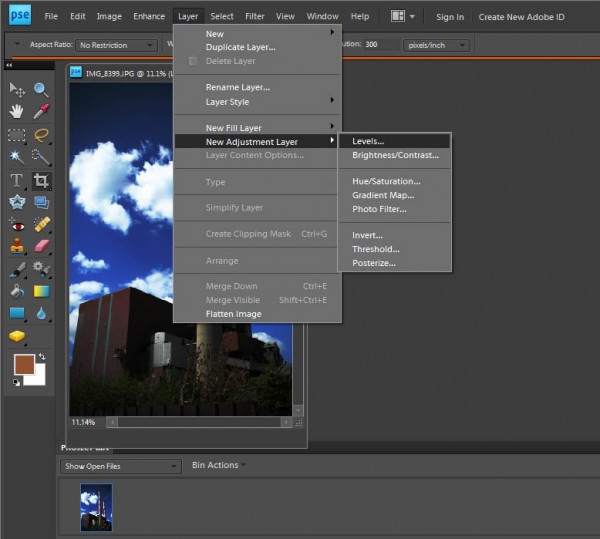
7.) Klicken Sie auf die Dropdown-Liste Kanäle und wählen Sie Rot.
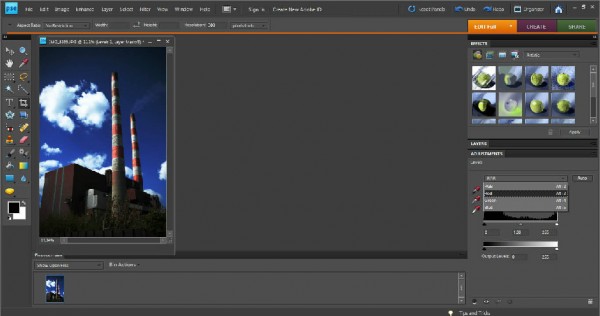
8.) Füllen Sie das erste und dritte Feld aus. Sie können mit diesen Zahlen experimentieren, aber setzen Sie vorerst 50 in die erste Box und 220 in die dritte Box. Lassen Sie die mittlere Box so wie sie ist.
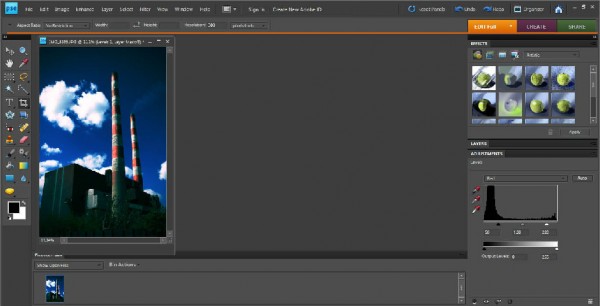
9.) Als nächstes müssen Sie die Ebenen zusammenführen, indem Sie auf Ebenen klicken und Sichtbar zusammenführen auswählen.
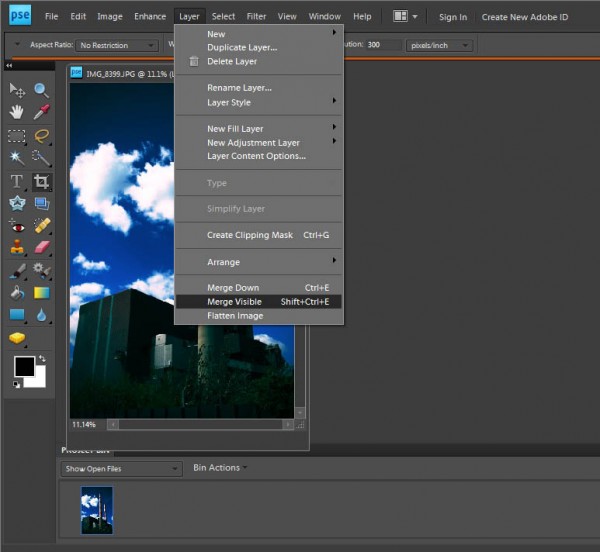
10.) Wählen Sie nun Verbessern und gehen Sie zu Unscharfe Maske.
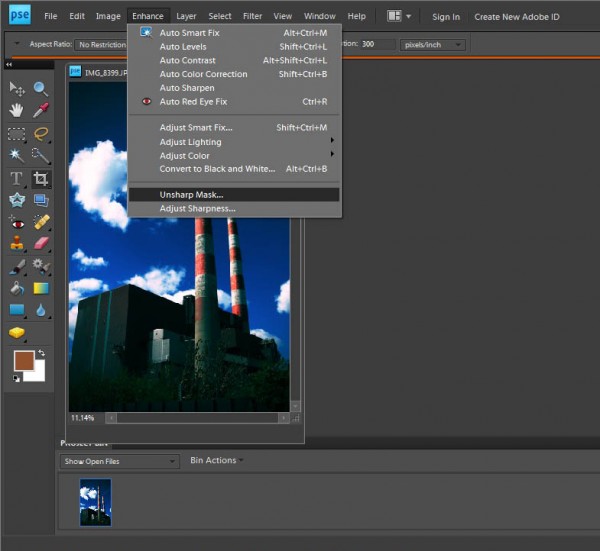
11.) Auch hier können Sie mit den Zahlen experimentieren, die ausgefüllt werden müssen. In diesem Beispiel habe ich Betrag 40, Radius 40 und Schwellenwert 0 ausgewählt. Wenn Sie Ihre Auswahl eingegeben haben, klicken Sie auf OK.
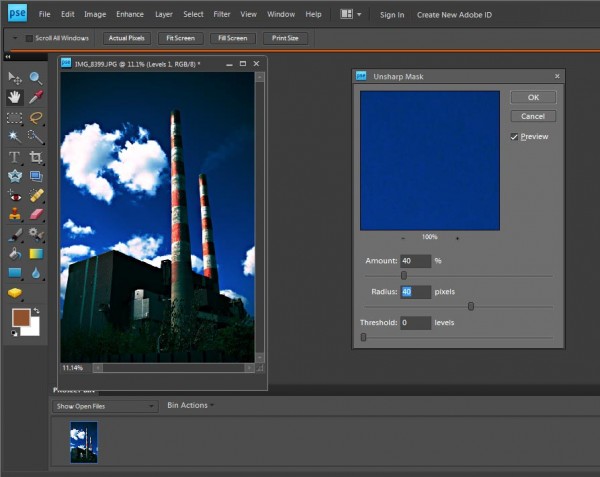
Die Ergebnisse

Das Bild, das Sie jetzt haben, wurde lomographiert! Der wirklich unterhaltsame Teil beim Bearbeiten von Fotos im Lomografiestil besteht darin, dass Sie viel mit Farben und Vignettierung experimentieren können, ohne das gewünschte Gefühl zu beeinträchtigen. Alle oben aufgeführten Zahlen können um mehrere Punkte in beide Richtungen angepasst werden, und das Endergebnis entspricht weiterhin dem allgemeinen Gefühl der Lomographie.
Haben Sie schon einmal mit Lomografie experimentiert, entweder über eine LOMO-Kamera oder über Photoshop? Hinterlasse einen Kommentar zu deinen Ergebnissen.
April A. Taylor, der Gastautor dieses Artikels, ist ein Dark Art / Horror- und Fine Art-Fotograf aus Detroit, MI. Ihre preisgekrönten Arbeiten wurden international in über 100 verschiedenen Kunstgalerien, Magazinen, Büchern und Filmen veröffentlicht und ausgestellt.
Keine Kommentare
Hinterlasse einen Kommentar
Du musst angemeldet sein, um eine Bewertung zu posten.







































Ich habe schon einmal den Lomo-Stil gesehen und weiß, wie man ihn so aussehen lässt, aber ich mag die Bilder, die Sie hier hinzugefügt haben. Nett!
Das ist großartig!
Ich habe noch nie von Lomography gehört, aber es gefällt mir schon!
Oh lustiger Effekt!
Der erste Versuch war großartig, danke, dass du es einfach hältst!
Ich liebe Effekte, und dieser ist großartig, danke.